LINEのスタンプを整理しよう!スタンプの並び替え、削除する方法
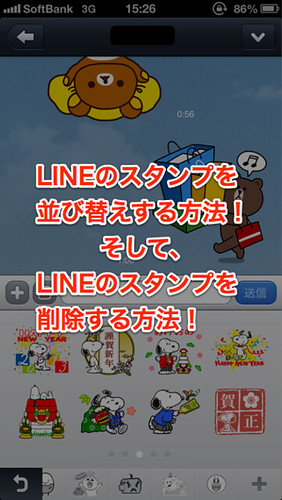
ハロー!たかしんぐ(@takashings)です!
LINE使ってますか?LINEを使っていると、よく使うスタンプとそうでないものが出てきますよね。
そんな時、LINEのスタンプを整理しましょう!
ということで、今回はLINEのスタンプの並び替え。
そして、使わなくなったスタンプの削除方法を紹介したいと思います!
スタンプの整理は「マイスタンプ編集」から!
まずはスタンプの並び替えをするところへの行き方から。
「その他」タブからをタップ。
その中の設定を選択してください。
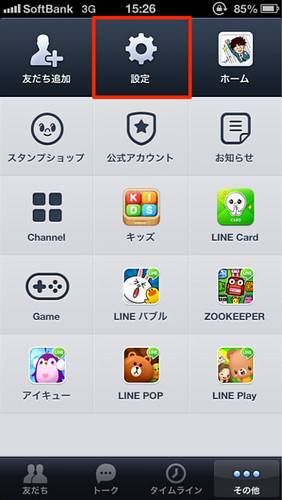
設定に入ったら、スタンプ管理へ。
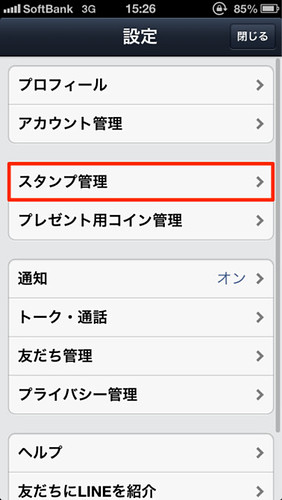
その中のマイスタンプ編集へGO。

まとめると、「その他・設定 → スタンプ管理 → マイスタンプ編集」です。
スタンプの並び替え、削除方法について
さて、本題です。
マイスタンプ編集の中を見ると、こんな感じになっています。
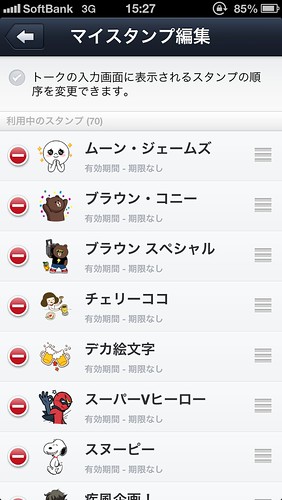
すでに編集画面になっています。
操作はこの通りです。
右の横線部分をタップしながら(押しながら)上下に動かすと、順番が変えられます。
そして、左の赤丸のボタンを押すと、削除ボタンが表示されます。
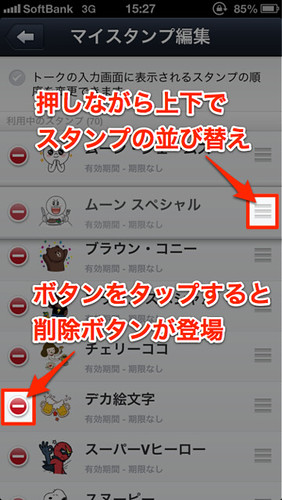
削除はすぐにされず、確認が入ります。
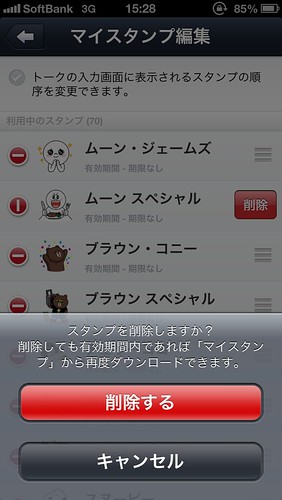
ちなみに、削除した後にもう一度スタンプをダウンロードしたい!という時には、
「その他・設定 → スタンプ管理 → マイスタンプ」
で再ダウンロードできます。
メニューの下の方に進むと、「利用可能なスタンプ」という項目があります。
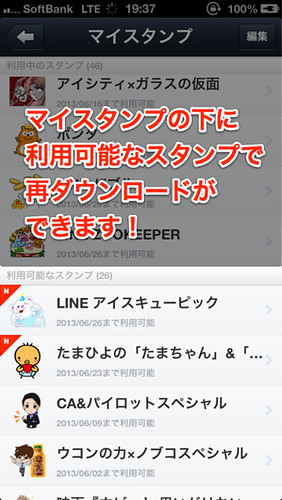
削除してしまったけど、もう一度ダウンロードしたことのあるスタンプがここに表示されます。
もちろん、一度お金の払ったスタンプは無料で再ダウンロード可能!
こんな感じで再ダウンロードができちゃいます。
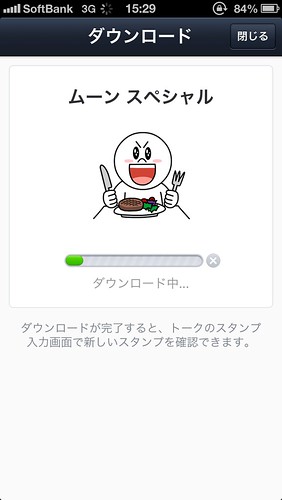
ただ、すでに配布期間が終わっている期間限定スタンプについては再ダウンロードができません。この点は注意ですね。
実際に並び替えてみました
さて、実際に並び替えてみました。
こんな感じで自分がよく使うスヌーピーとリラックマを中心に。
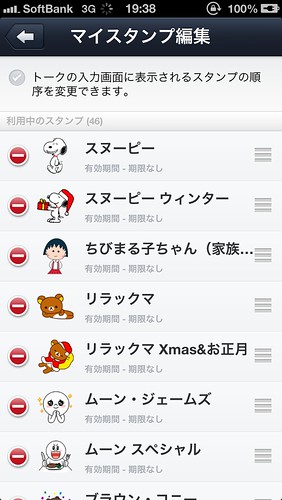
そして、トーク画面のスタンプを見ると、並び替えができています!
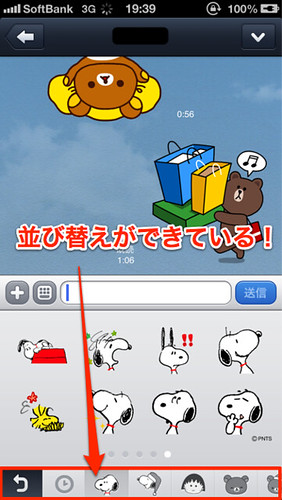
ということで、スタンプをたくさん買って、なんとかしたい!というあなた。
これで並び替え、削除ができます。
ぜひやってみてください!
 LINE(記事掲載時・無料)
LINE(記事掲載時・無料)
カテゴリ: ソーシャルネットワーキング
販売元: NAVER Japan Corporation - NAVER JAPAN(サイズ: 27.5 MB)

【関連記事】


